Můžete mít problém s telefonem Android který prostě odmítánainstalovat aplikace z Google Play. Problémy s aplikacemi pro Android nejsou neobvyklé: aplikace, které nelze stáhnout, aplikace pro Android, které se již neotevírají, Aplikace pro Android, které se náhle zastaví, z Internetové stránky, které se samy zavírají, čekající na stažení aplikací pro Android ... služby Google Play nejsou vždy optimální. V tomto článku tedy najdete kontroly, které je třeba provést, a poté kroky, které je třeba provést, aby se vyřešil problém s mobilním telefonem, který nestahuje aplikace pro Android z Google Play. Dobré čtení!
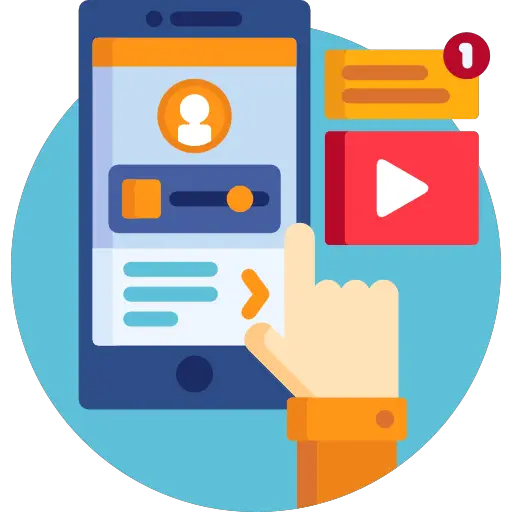
Pokud máte potíže s instalací aplikací, zkontrolujte internetové připojení zařízení Android
Důvodem je, že váš mobilní telefon odmítající stáhnout aplikaci z Google Play může být způsoben nestabilním internetovým připojením. Každopádně bude lepší stahovat aplikace při připojení k wifi síti (pokud nemáte dobrý internetový balíček).
Chcete -li zkontrolovat připojení k internetu, nemůže být nic jednoduššího: být v Wi-Fi, musí se objevit následující logo:
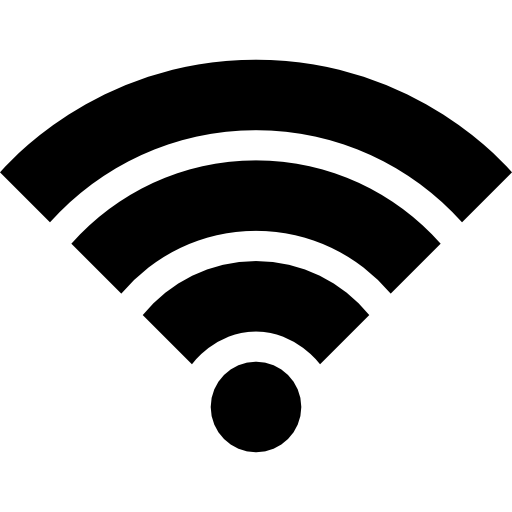
Pokud máte plán, který vám to umožňuje, můžete také pomocí mobilních dat stahovat nové aplikace z internetu.
Chcete -li aktivovat Wi-Fi nebo mobilní data, nic nemůže být jednodušší: vše, co musíte udělat, je jít do hry Parametry z vašeho mobilního telefonu pak v sekci Síť vašeho zařízení.
Vypněte a zapněte smartphone Android
Může to znít velmi jednoduše, ale faktem jevypnout pak znovu zapálit váš mobilní telefon Android může účinně vyřešit problém smartphonu, který již nestahuje aplikace z Play Store Google. Pokud procesy parazitují na vašem mobilním telefonu, jeho vypnutí zastaví tyto škodlivé akce a napraví poruchy, které vám brání ve stahování a instalaci nových aplikací do vašeho mobilního telefonu. Po opětovném zapnutí byste měli být schopni používat Play Store Google aniž by narazil na nějaké potíže.
Optimalizujte úložný prostor, abyste si mohli bez obav stahovat aplikace
Skutečnost, že odstranit data z aplikace Android Google Play vám pomůže, abyste mohli znovu stahovat aplikace, aniž byste narazili na jakékoli potíže. the Cache a données uložené mohou být příčinou dysfunkce na úrovni systém. Zde jsou kroky, které je třeba provéstvymazat data aplikace Play Store Google:
- Přejděte do nabídky Parametry ze svého zařízení Android
- Klepněte na tlačítko Správa aplikací
- Nyní vyberte aplikaci Play Store Google
- Klepněte na tlačítko Skladování
- Z rozevírací nabídky vyberte Clear Cache
Problém s instalací aplikace pro Android: zkontrolujte aktualizace operačního systému
Pokud operační systém vašeho zařízení Android není aktuální, je možné, že se aplikace neinstaluje do vašeho smartphonu. Zde jsou kroky, které je třeba provést aktualizovat operační systém na vašem zařízení Android:
- Uvidíme se ve hře Parametry
- Klepněte na tlačítko systém
- vybrat Aktualizace systému
Kliknutím na zkontrolujte, zda jsou k dispozici nějaké aktualizace Kontrola aktualizací. Pokud ano, nainstalujte si do svého zařízení Android nejnovější aktualizaci.
Odstraňte svůj účet Google Play a poté jej znovu nainstalujte do telefonu Android
Zde jsou kroky, které je třeba provést supprimer a deaktivace váš Účet Google na vašem zařízení Android:
- Přejděte do nabídky Parametry
- vybrat Uživatelé a účty
- Zvolte váš Účet Google
- Smažte svůj účet Google a poté jej znovu připojte
Ujistěte se, že je nainstalována aktualizace na nejnovější verzi z Obchodu Google Play
Ve většině případů aktualizace du Play Store Google jsou prováděny automaticky, aniž byste se ptali na váš názor. Na druhou stranu je možné, že kvůli chybějícímu připojení nebo jinak aktualizace nemohla proběhnout. Pokud to chcete zjistit, nezbývá než odinstalovat aktualizace aplikace Play Store Google (pomocí tří malých teček v pravém horním rohu stránky správce aplikací). Pokud máte dobré připojení k internetu, aktualizace proběhne automaticky před vašima očima.
